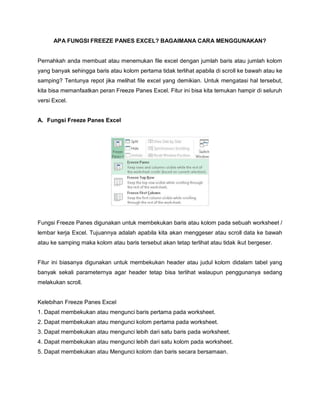
Fungsi freeze panes excel dan cara menggunakannya.docx
- 1. APA FUNGSI FREEZE PANES EXCEL? BAGAIMANA CARA MENGGUNAKAN? Pernahkah anda membuat atau menemukan file excel dengan jumlah baris atau jumlah kolom yang banyak sehingga baris atau kolom pertama tidak terlihat apabila di scroll ke bawah atau ke samping? Tentunya repot jika melihat file excel yang demikian. Untuk mengatasi hal tersebut, kita bisa memanfaatkan peran Freeze Panes Excel. Fitur ini bisa kita temukan hampir di seluruh versi Excel. A. Fungsi Freeze Panes Excel Fungsi Freeze Panes digunakan untuk membekukan baris atau kolom pada sebuah worksheet / lembar kerja Excel. Tujuannya adalah apabila kita akan menggeser atau scroll data ke bawah atau ke samping maka kolom atau baris tersebut akan tetap terlihat atau tidak ikut bergeser. Fitur ini biasanya digunakan untuk membekukan header atau judul kolom didalam tabel yang banyak sekali parameternya agar header tetap bisa terlihat walaupun penggunanya sedang melakukan scroll. Kelebihan Freeze Panes Excel 1. Dapat membekukan atau mengunci baris pertama pada worksheet. 2. Dapat membekukan atau mengunci kolom pertama pada worksheet. 3. Dapat membekukan atau mengunci lebih dari satu baris pada worksheet. 4. Dapat membekukan atau mengunci lebih dari satu kolom pada worksheet. 5. Dapat membekukan atau Mengunci kolom dan baris secara bersamaan.
- 2. B. Langkah-Langkah Menggunakan Freeze Panes 1. Freeze Top Row Fitur freeze top row digunakan untuk menjaga top row atau baris paling atas agar tetap dapat terlihat ketika di scroll kebawah. Langkah-langkah menggunakannya adalah sebagai berikut : 1. Buatlah atau siapkan terlebih dahulu tabelnya 2. Klik pada sembarang cell pada worksheet, perhatikan gambar dibawah ini : 3. Klik tab menu View, pada group Window klik Freeze Panes kemudian pilih Freeze Top Row 4. Untuk menguji hasil Freeze Panes pada tabel tersebut, cobalah scroll ke bawah, pasti baris pertama / top row tetap berada di posisinya, sedangkan baris berikutnya akan ter-scroll. Perhatikan gambar dibawah ini : 2. Freeze First Column Fitur freeze first column digunakan untuk menjaga first column atau kolom pertama atas agar tetap dapat terlihat ketika di scroll ke samping. Langkah-langkah menggunakannya adalah sebagai berikut : 1. Buatlah atau siapkan terlebih dahulu tabelnya
- 3. 2. Klik pada sembarang cell pada worksheet, perhatikan gambar dibawah ini : 3. Klik tab menu View, pada group Window klik Freeze Panes kemudian pilih Freeze First Column 4. Untuk menguji hasil Freeze Panes pada tabel tersebut, cobalah scroll ke samping, pasti kolom pertama / first column tetap berada di posisinya, sedangkan kolom berikutnya akan ter- scroll. Perhatikan gambar dibawah ini : C. Freeze Panes Fitur freeze panes digunakan untuk menjaga kolom atau baris tertentu agar tetap dapat terlihat ketika di scroll keatas atau kebawah. Pada fitur ini, kita bisa melakukan secara bersamaan pada kolom atau baris tertentu. Langkah-langkah menggunakannya adalah sebagai berikut : 1. Buatlah atau siapkan terlebih dahulu tabelnya 2. Misalnya yang akan kita freeze adalah pada kolom ke dua baris pertama. Maka klik pada cell B2 pada worksheet tersebut, perhatikan gambar dibawah ini :
- 4. 3. Klik tab menu View, pada group Window klik Freeze Panes kemudian pilih Freeze Panes 4. Untuk menguji hasil Freeze Panes pada tabel tersebut, cobalah scroll ke atas dan ke samping, pasti kolom pertama / first column dan baris pertama atau top row tetap berada di posisinya, sedangkan kolom dan baris berikutnya akan ter-scroll. Perhatikan gambar dibawah ini : D. Unfreeze Panes Jika kita salah mengatur freeze atau mungkin sudah tidak memerlukannya lagi pada sebuah tabel, kita bisa menghilangkan freeze ini dengan menggunakan fitur Unfreeze Panes. Fitur ini akan aktif apabila fitur freeze panes dalam sebuah tabel dalam keadaan aktif. Berikut langkah- langkahnya : 1. Klik sembarang pada salah satu Cell di worksheet tersebut 2. Klik tab menu View, pada group Window klik Freeze Panes kemudian pilih Unfreeze Panes 3. Maka freeze panes pada tabel tersebut akan hilang Sumber : https://www.sinau-thewe.com/2020/03/apa-fungsi-freeze-panes-excel-bagaimana.html
